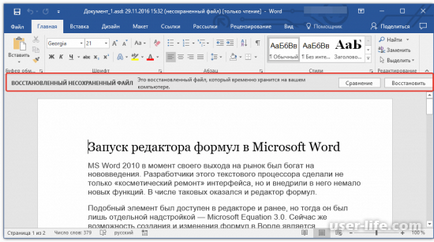Hol vannak a szót ideiglenes fájlok (Word) - számítógép segítségével
Szó ideiglenes fájlokat, ahol tárolni? A legvalószínűbb, hogy már megtörtént kellemetlen helyzet, ha nincs ideje, hogy mentse a változásokat a dokumentumban. Ennek az az oka szolgálhat kikapcsolás vagy egy hiba az operációs rendszer, ami bezárja a Szó (Ward). Az ilyen helyzetekre, a Hivatal a fejlesztők biztosított funkció automatikusan elmenti a dokumentumot, dolgozik abban a pillanatban, akkor is, ha a felhasználó nem menteni.
Majd megtudja, amely tárolja az ideiglenes fájlokat a Word (Ward), és hogyan lehet visszaállítani. Ehhez meg kell tennie néhány lépést.
1. Nyissa meg a Word dokumentumot, és menj a lap „Fájl”, kattintson az elem „Options”.
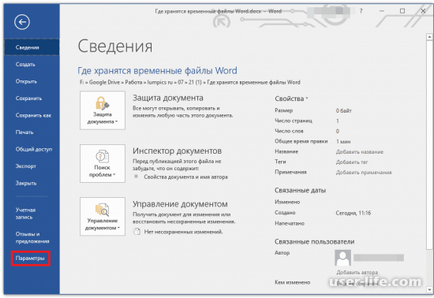
2. „megőrzés” kell menni a fül „a Word Options” ablakban. Ez tartalmazza az összes beállítást, hogy szükségünk van. A mentési helyét ideiglenesen tárolt „adatkatalógusához az automatikus helyreállításra.”
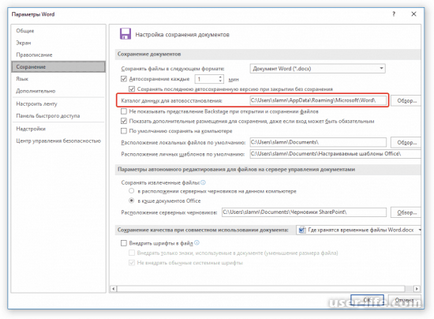
Itt adja meg a helyet az ideiglenes fájlokat, ha a „Tallózás” gombra, jobbra a sor.
3. Azt is adja meg a mappát, hogy mentse a fájlokat. vannak tárolva, a „Dokumentumok” mappa alapértelmezés szerint.
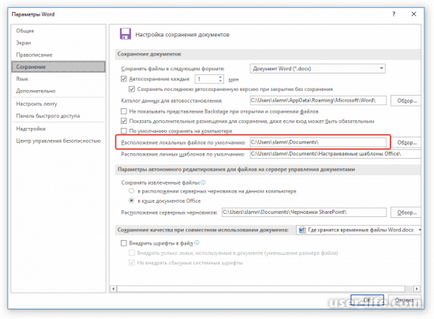
4. Másolja az utat, hogy mentse az ideiglenes fájlokat ellen elem „adatok AutoRecover” és nyissa meg a Windows Intézőben. Ez a mappa tartalmazza a mappák neveit a legújabb Word dokumentumokat.
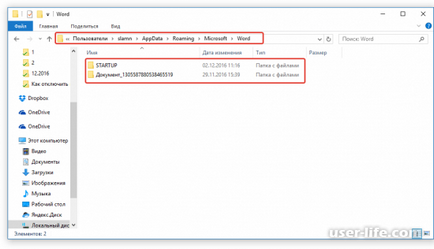
5. Keresse meg a kívánt mappát, és nyissa meg. Lesz egy vagy több fájl típusát «ASD» és a címkét. Hívja meg a helyi menüt, kattintson jobb gombbal a parancsikonra, majd kattintson az elem „Open With ...”.
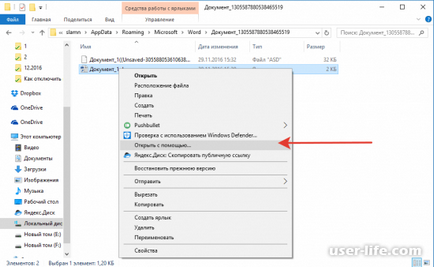
6. A programok listája válassza ki a szót, és kattintson rá. Nyissa meg a dokumentumot az utolsó, és a tetején a munkaterület, akkor megkérdezi, hogy visszaszerezze mentett fájlt. Továbbra is csak a kattintson a „Restore” gombot, és tovább dolgozik a dokumentumon.